Создание заказа в личном
кабинете
Как правильно заполнить форму создания заказов
Форма создания заказов — специальный электронный бланк, который создает заказы по единому шаблону и передает их на кассу.
Такой способ подходит небольшим магазинам, кафе, аптекам или мастерским, у которых нет большого потока посетителей и работа происходит без лишней спешки.
Такой способ подходит небольшим магазинам, кафе, аптекам или мастерским, у которых нет большого потока посетителей и работа происходит без лишней спешки.
Важно знать
1. В личном кабинете нет разделения доступа на владельца и сотрудников. Передавайте логин и пароль от личного кабинета только тем сотрудникам, которым доверяете.
2. Личный кабинет передает новые заказы на кассу в течение пяти минут, если вы не настроили другой интервал. Если заказы не появились на кассе, проверьте соединение с интернетом или синхронизируйте приложение вручную.
3. Изменить или настроить форму заказа под себя нельзя. Все поля в форме являются настройками по умолчанию. Чтобы принимать собственные заказы, подключите интернет-магазин к кассе через API.
4. Форма заказов работает с товарами любого типа. В заказы можно добавлять товары, услуги, а также подарочные карты.
2. Личный кабинет передает новые заказы на кассу в течение пяти минут, если вы не настроили другой интервал. Если заказы не появились на кассе, проверьте соединение с интернетом или синхронизируйте приложение вручную.
3. Изменить или настроить форму заказа под себя нельзя. Все поля в форме являются настройками по умолчанию. Чтобы принимать собственные заказы, подключите интернет-магазин к кассе через API.
4. Форма заказов работает с товарами любого типа. В заказы можно добавлять товары, услуги, а также подарочные карты.
Возможности формы заказа
С какими товарами работает
Форма заказов работает с обычными, подакцизными товарами, услугами и подарочными картами из вашего справочника товаров.
Даже если товара нет в справочнике, вы сможете добавить его прямо из формы заказа. Такой товар появится только в конкретном заказе и не появится в справочнике. Это сделано специально, чтобы не засорять справочник товарами, которые вы не будете больше продавать.
Даже если товара нет в справочнике, вы сможете добавить его прямо из формы заказа. Такой товар появится только в конкретном заказе и не появится в справочнике. Это сделано специально, чтобы не засорять справочник товарами, которые вы не будете больше продавать.
Начните набирать название товара — Модулькасса предложит создать временную позицию.
Из чего состоит
Форма заказов содержит всего три обязательных поля: тип, номер заказа и список позиций. Все остальные поля — необязательные или подставляются автоматически.
Подставляется автоматически:
Обязательно поле:
Необязательно поле:
Как создать заказ через форму
1
Войдите в личный кабинет Модулькассы.
2
Выберите точку продаж, с которой нужно отправить и продать заказ.
3
Зайдите в раздел «Документы > Заказы > Нажмите кнопку «Добавить заказ»:

4
Заполните шапку заказа: укажите номер заказа, контакты покупателя, комментарий к заказу и точку продаж, на которую хотите отправить заказ.
Когда создадите заказ, вы можете переместить его на другую точку.
Когда создадите заказ, вы можете переместить его на другую точку.
5
Выберите товары и / или услуги, которые войдут в заказ. Проверьте цену, количество, единицу измерения, систему налогообложения и ставку НДС.
Добавьте товары, которых нет в справочнике, если нужно. Укажите цену, количество и тип товара. Остальные поля личный кабинет подтянет из настроек торговой точки.
Добавьте товары, которых нет в справочнике, если нужно. Укажите цену, количество и тип товара. Остальные поля личный кабинет подтянет из настроек торговой точки.
6
Если заказ готов, нажмите кнопку «Сохранить». Заказ появится в личном кабинете и на кассе:
7
Если касса не получила заказ через 5 минут, синхронизируйте приложение.
Читайте также:
Вам помогла эта статья?
